Apple Watchの集中モードを使う
集中モードは、アクティビティに専念したいときに、今起きていることに集中するのに役立ちます。集中モードでは気を散らすものを減らすことができます。受け取りたい通知(集中したいものに合ったもの)だけを許可することで、ほかの人やAppに自分が忙しいと知らせることができます。
表示される「パーソナル」、「睡眠」、「仕事」などの集中モードオプションから選択できます。iPhoneでカスタム集中モードを作成することもできます。連絡を許可する人、通知を送信できるApp、即時通知を受け取るかどうかを選択できます。
注記: 同じApple IDでサインインしているすべてのデバイスで集中モードの設定を共有するには、iPhoneで「設定」を開き、「集中モード」をタップしてから、「デバイス間で共有」をオンにします。
集中モードのオン/オフを切り替える
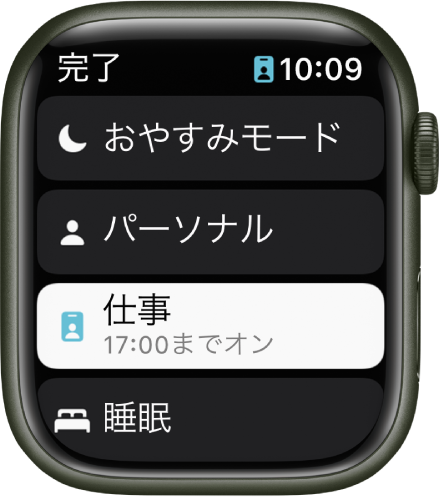
画面の下部をタッチして押さえたままにしてから、上にスワイプしてコントロールセンターを開きます。
現在の集中モードのボタンをタッチして押さえたままにしてから、「集中モード」をタップします。
どの集中モードもオンになっていない場合は、コントロールセンターにおやすみモードボタン
 が表示されます。
が表示されます。集中モードのオプションを、「オン」、「1時間オン」、「今日の夜までオン」、「明日の朝までオン」、「ここを出発するまで」の中から選択します。
集中モードをオフにするには、コントロールセンターでそのボタンをタップします。
集中モードがオンのときは、そのアイコンが文字盤の上部、App内の時間表示の横、コントロールセンターに表示されます。
独自の集中モードを作成する
iPhoneで、「設定」
 >「集中モード」と選択します。
>「集中モード」と選択します。 をタップし、集中モードを選択してから、画面に表示される指示に従います。
をタップし、集中モードを選択してから、画面に表示される指示に従います。カスタム集中モードを作成した場合は、それを表す色とアイコンを選択して、名前を入力できます。
集中モードの文字盤を選択する
各集中モードがアクティブなときに表示する別の文字盤を選択できます。例えば、「仕事」集中モードがアクティブなときに、Apple Watchに「シンプル」の文字盤を表示できます。
iPhoneで、「設定」
 >「集中モード」と選択します。
>「集中モード」と選択します。いずれかの集中モードの横にある「設定」をタップするか、新しい集中モードを作成して「カスタマイズ」をタップしてから、Apple Watchのイメージの下にある「選択」をタップします。
文字盤を選択して、「完了」をタップします。
集中モードのスケジュールを作成する
Apple Watchで、それぞれの集中モードがいつオンになるかをスケジュールできます。1つの集中モードが1日に複数回開始することも選択できます。例えば、次のようにスケジュールできます。月曜日から金曜日までは、“仕事”集中モードが午前9時に開始し、正午に終了します。正午から午後1時の間は、集中モードをオフにしたり、代わりに“パーソナル”集中モードをオンにしたりします。そして、月曜日から木曜日までは、午後1時から午後5時の間で再び“仕事”集中モードをオンにします。
Apple Watchで「設定」App
 を開きます。
を開きます。「集中モード」をタップし、「仕事」などの集中モードをタップしてから、「新規追加」をタップします。
「開始」フィールドと「終了」フィールドをタップして、集中モードを開始/終了させたい時間を入力します。
下にスクロールしてから、集中モードがオンになる曜日を選択します。
集中モードを保存するには、左上隅の「<」をタップします。
ほかのイベントを集中モードに追加するには、この手順を繰り返します。

集中モードのスケジュールを無効にする/削除する
集中モードのスケジュールを無効にする、または削除するには、次のいずれかを行います:
集中モードのスケジュールを無効にする: Apple Watchで「設定」App
 を開き、「集中モード」をタップしてから、いずれかの集中モードをタップします。スケジュールをタップし、下にスクロールしてから、「有効」をオフにします。
を開き、「集中モード」をタップしてから、いずれかの集中モードをタップします。スケジュールをタップし、下にスクロールしてから、「有効」をオフにします。再びスケジュールを有効にしたいときには「有効」をオンにします。
集中モードのスケジュールを削除する: Apple Watchで「設定」App
 を開き、「集中モード」をタップしてから、いずれかの集中モードをタップします。スケジュールをタップして、下にスクロールしてから、「削除」をタップします。
を開き、「集中モード」をタップしてから、いずれかの集中モードをタップします。スケジュールをタップして、下にスクロールしてから、「削除」をタップします。
集中モードについて詳しくは、「iPhoneユーザガイド」を参照してください。
このガイドをダウンロード: Apple Books